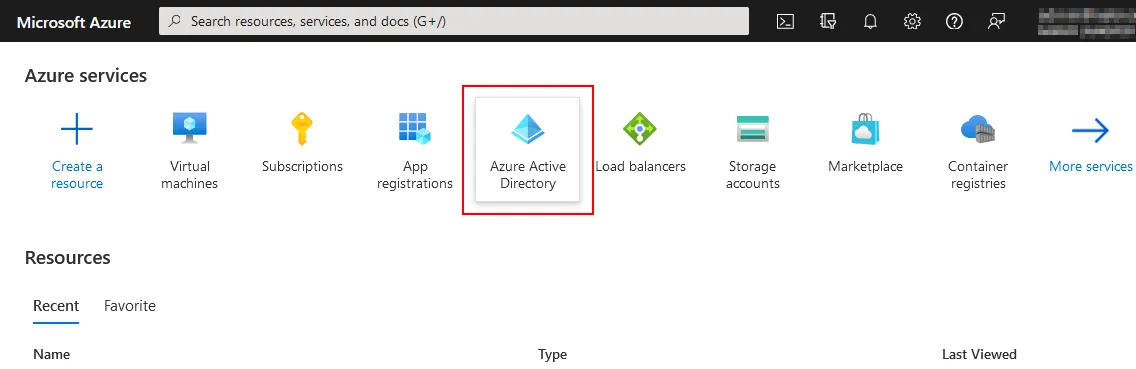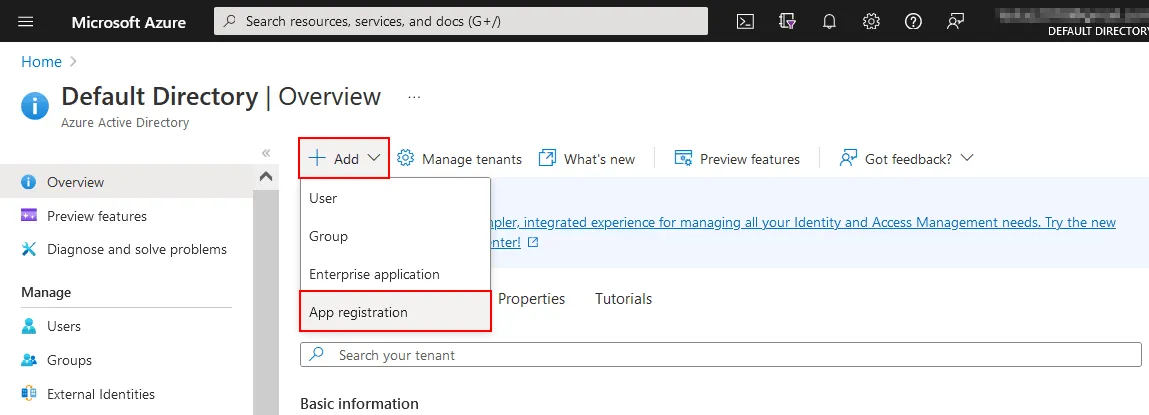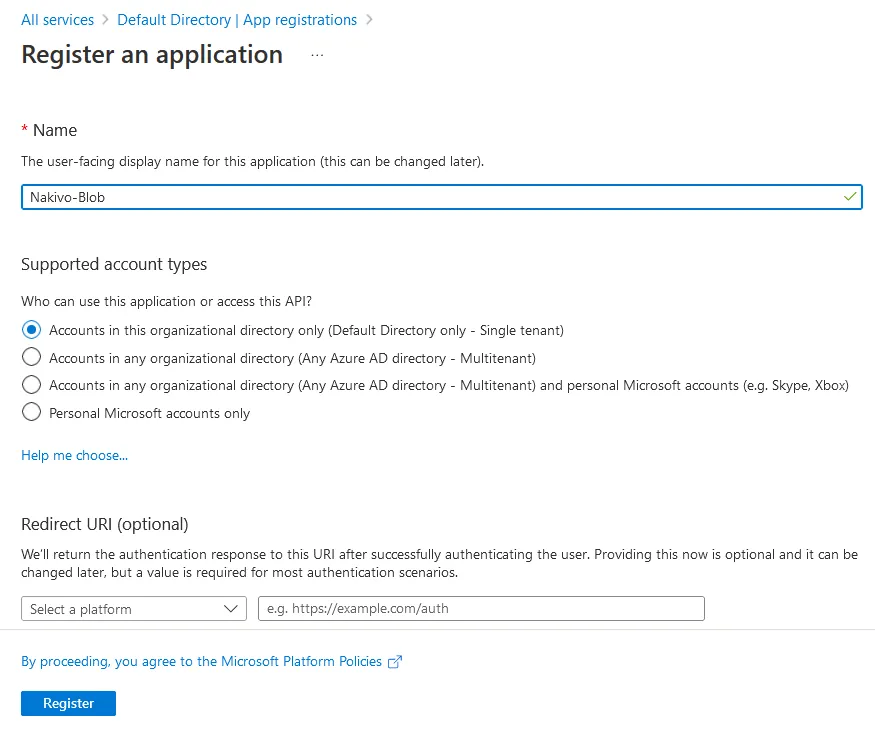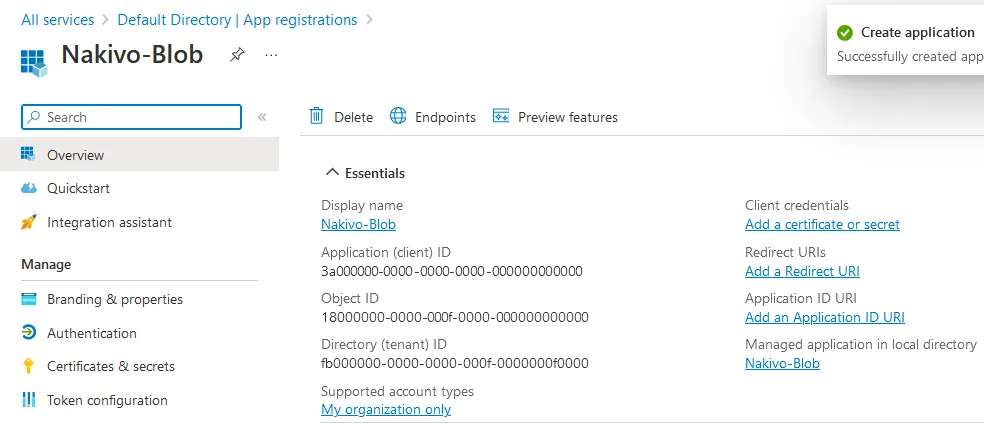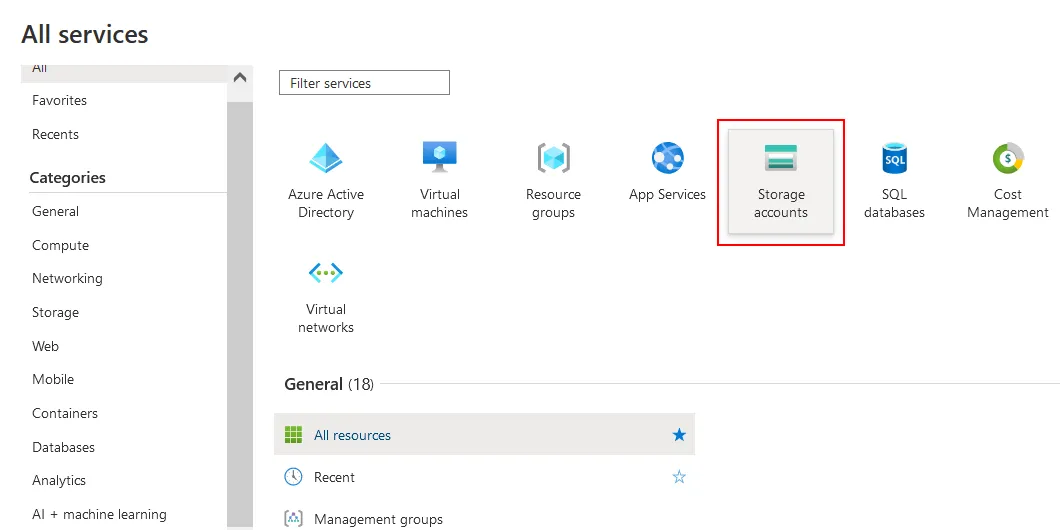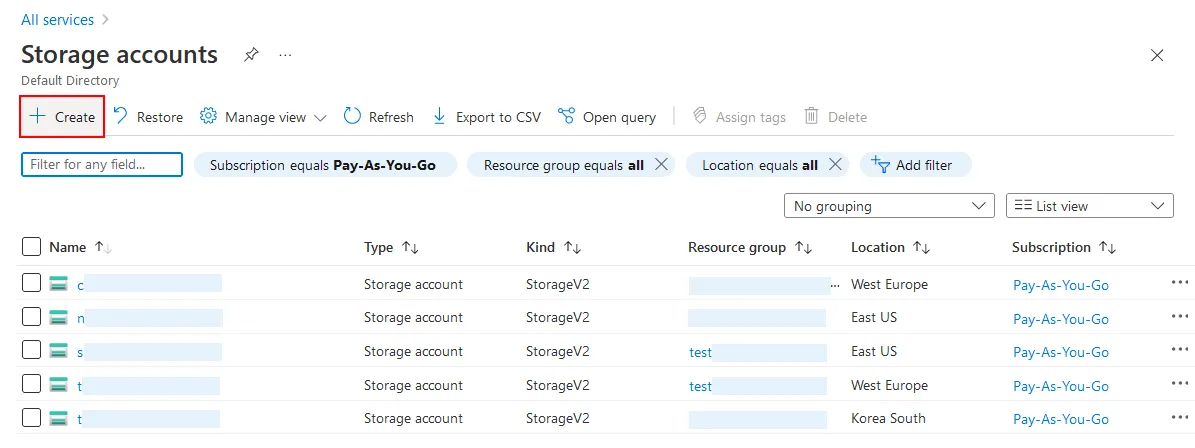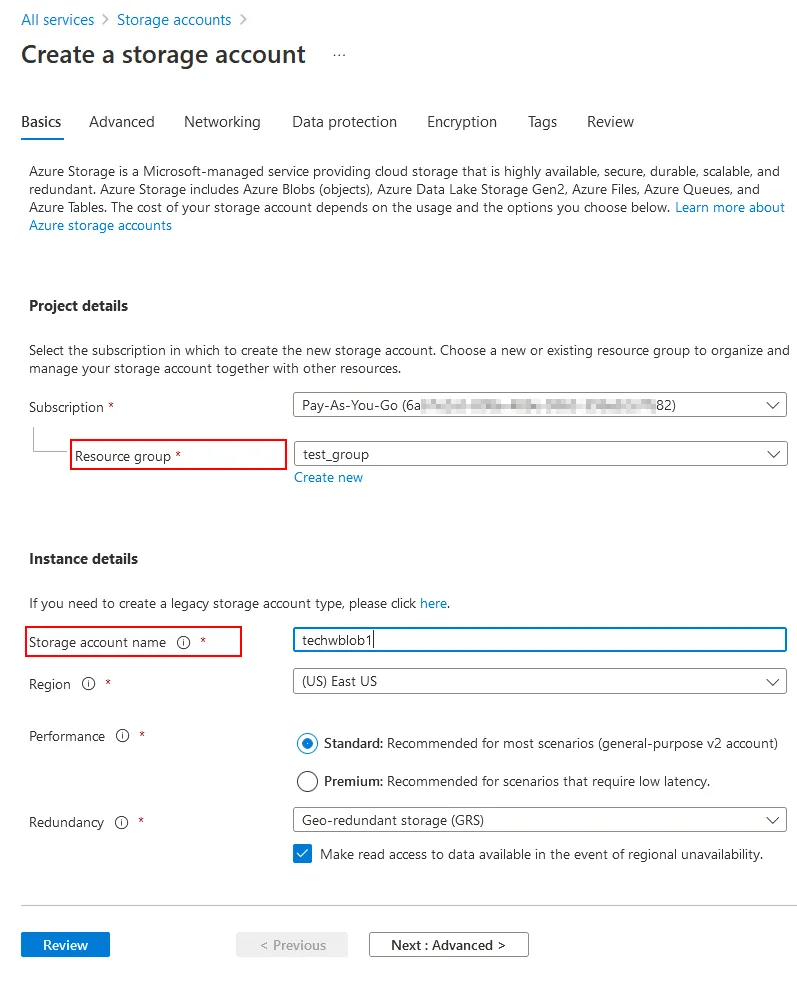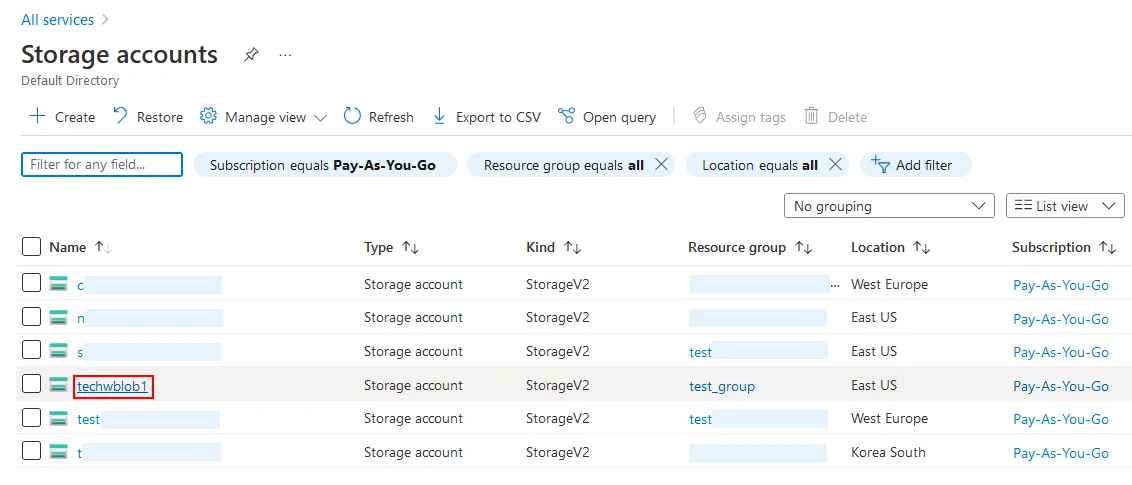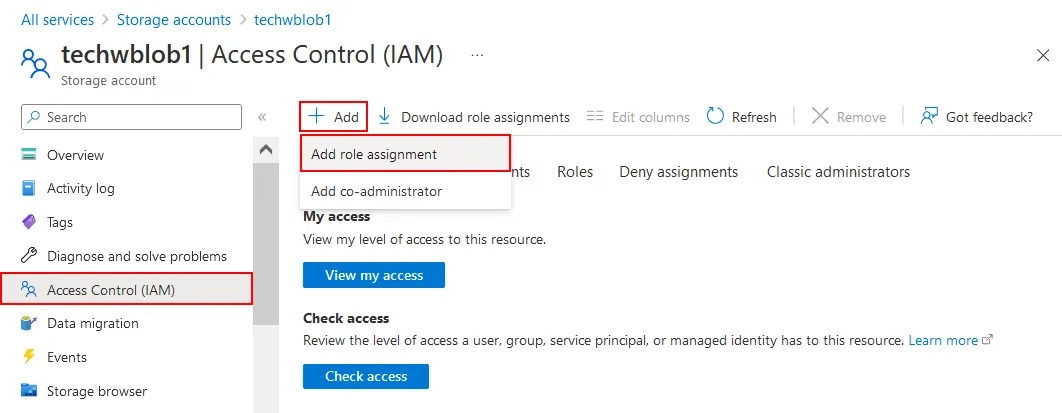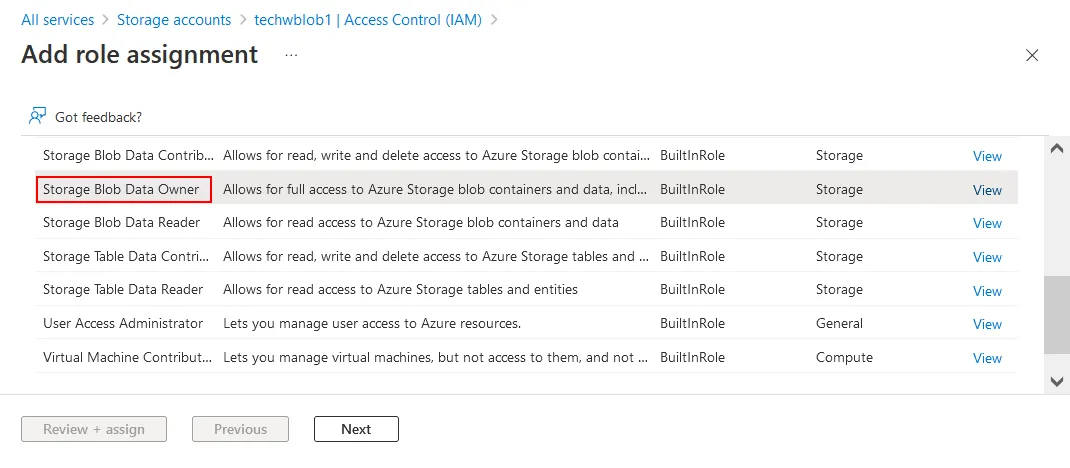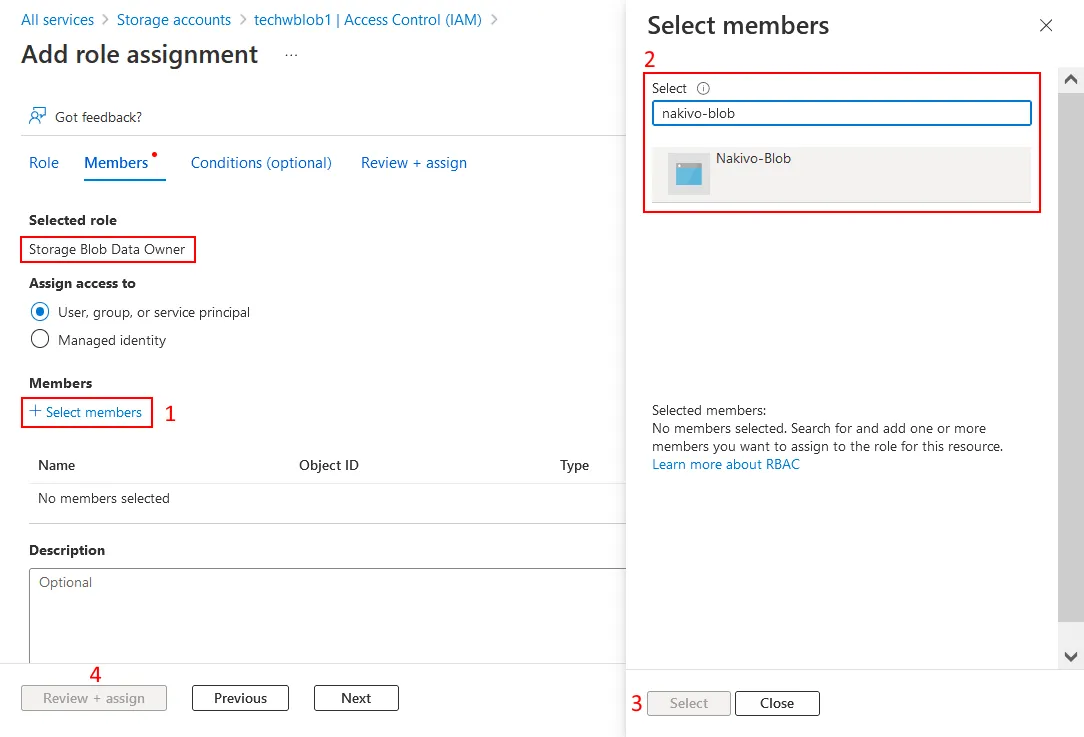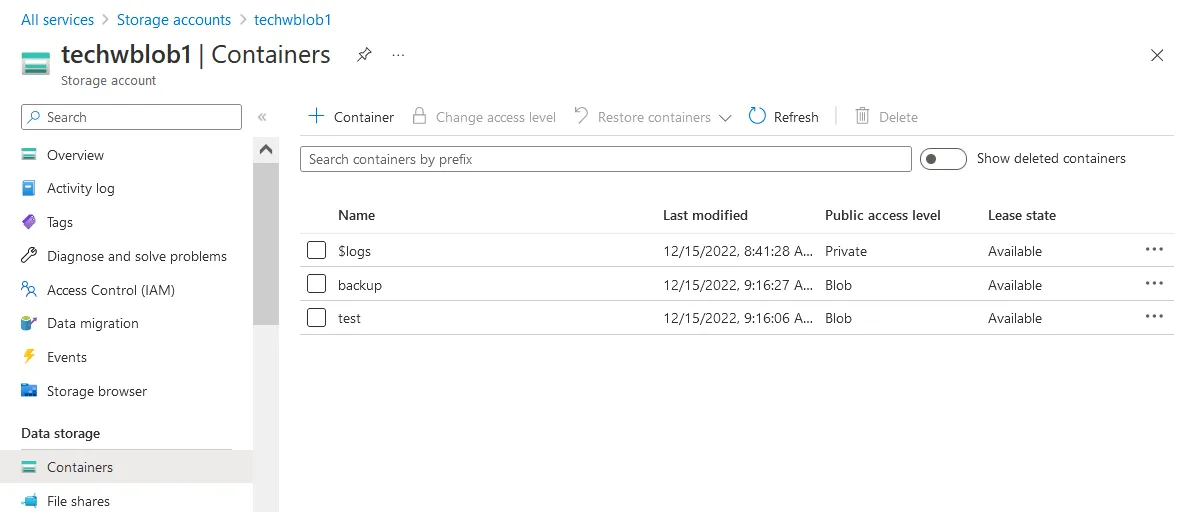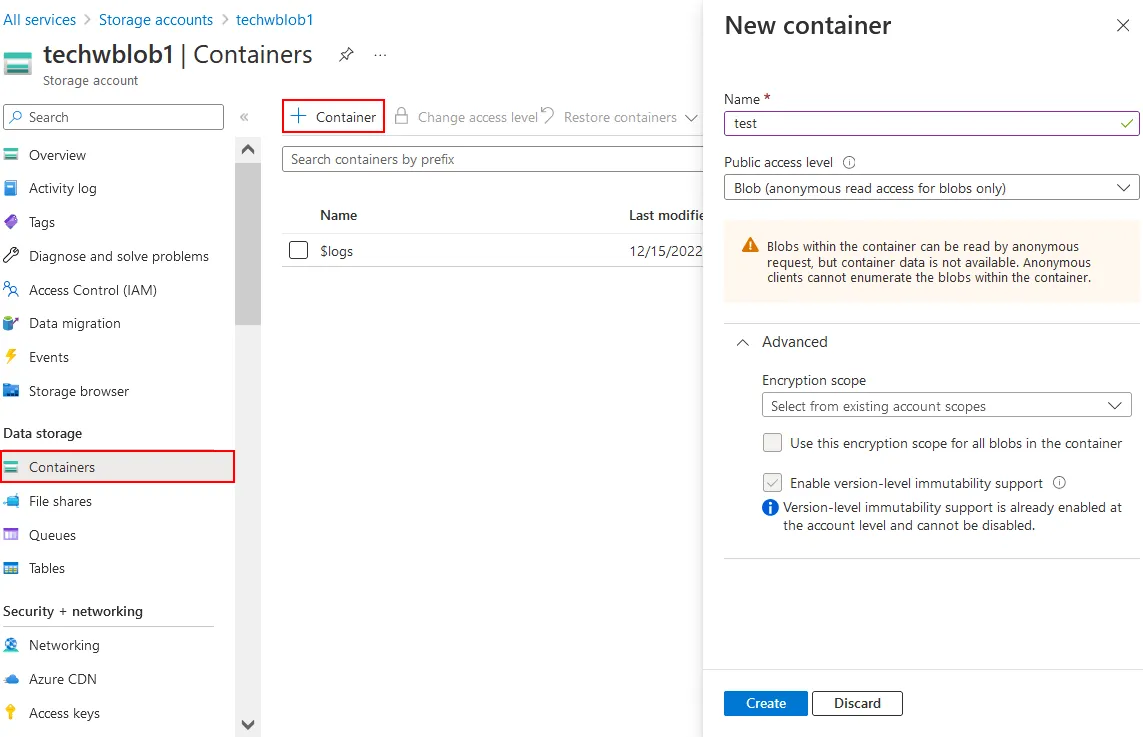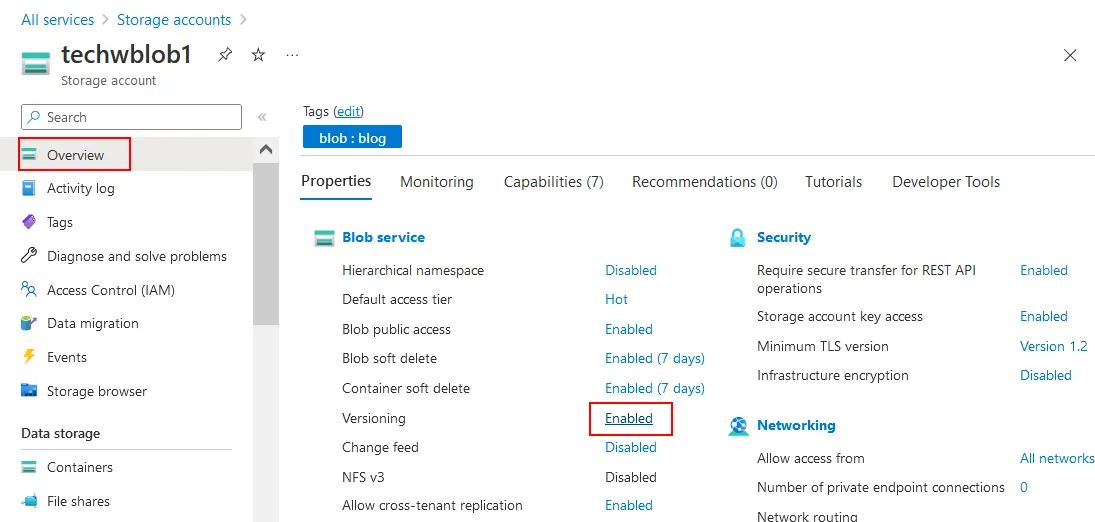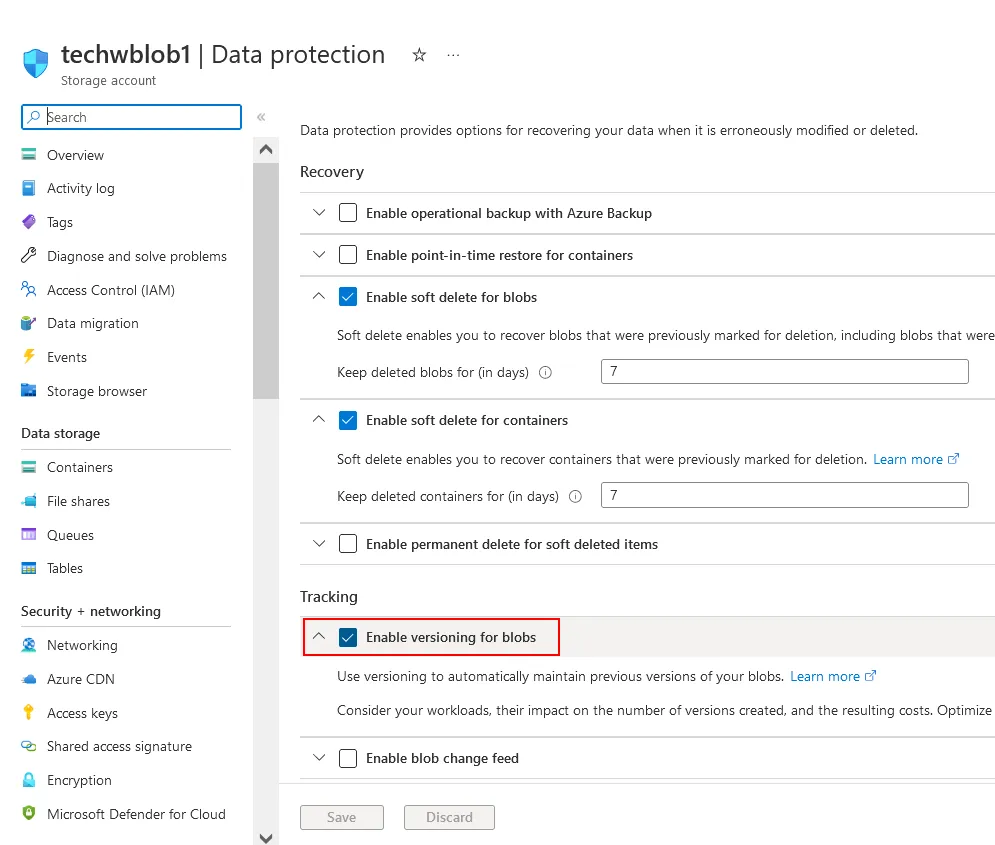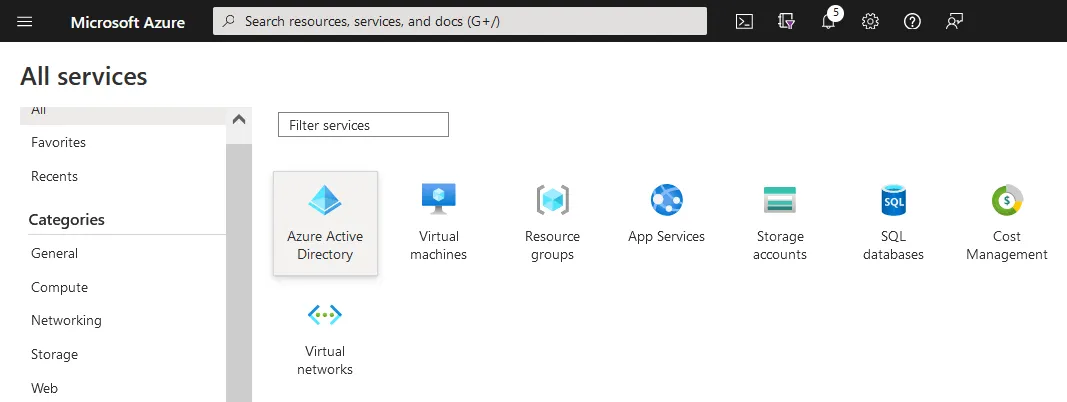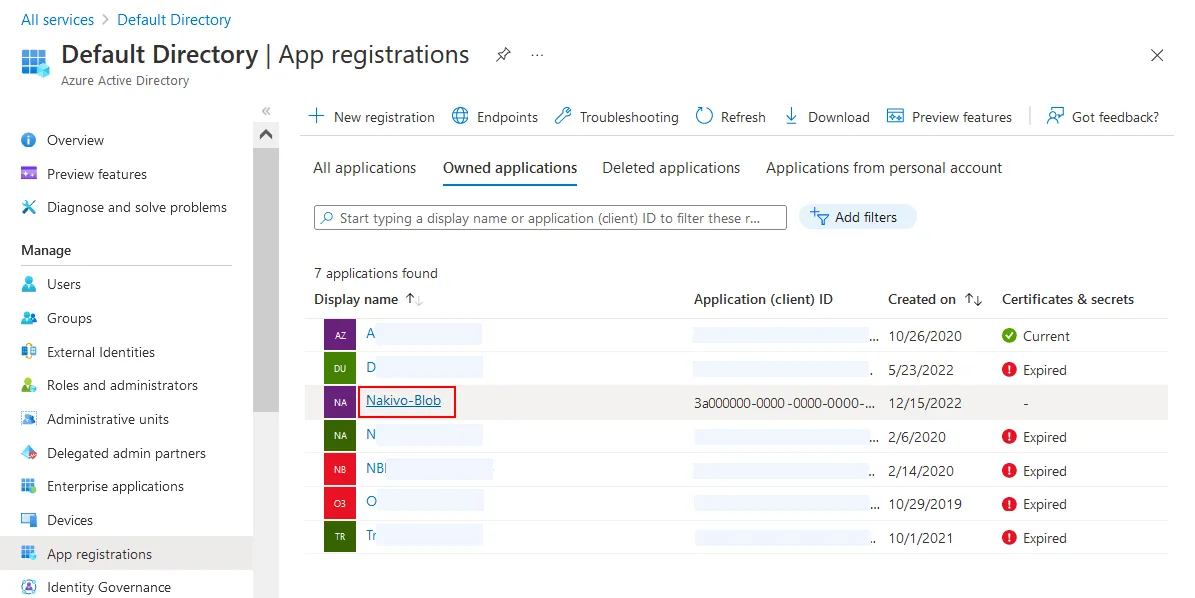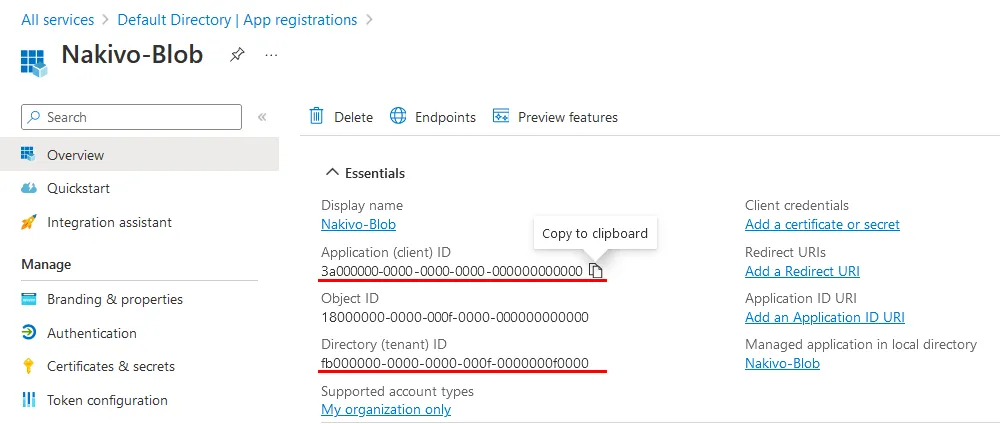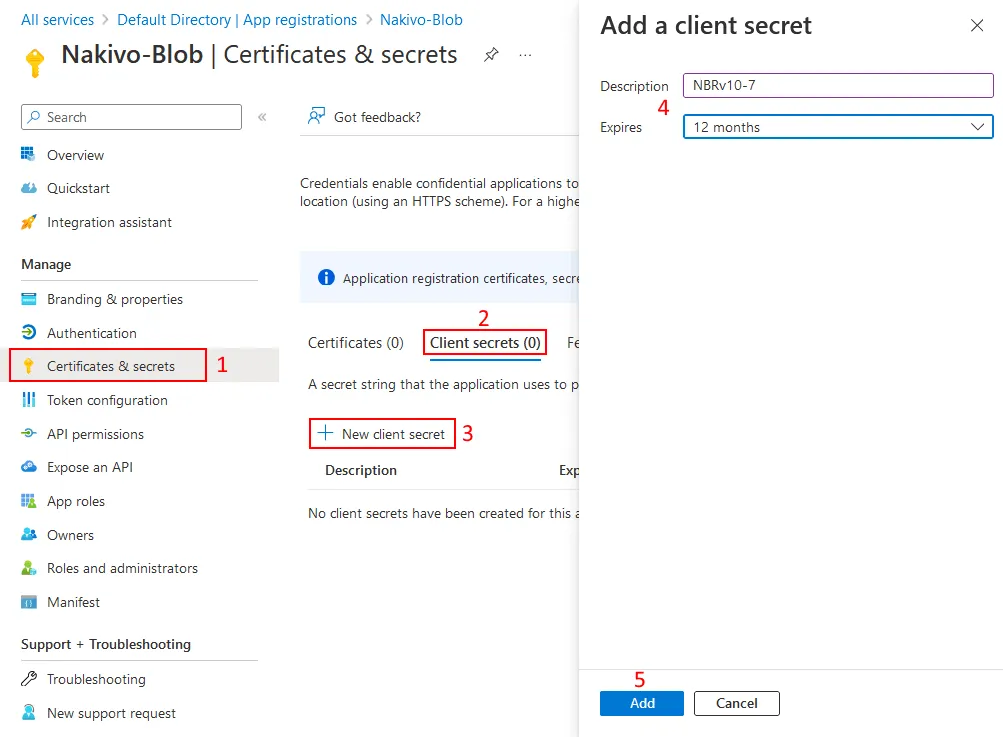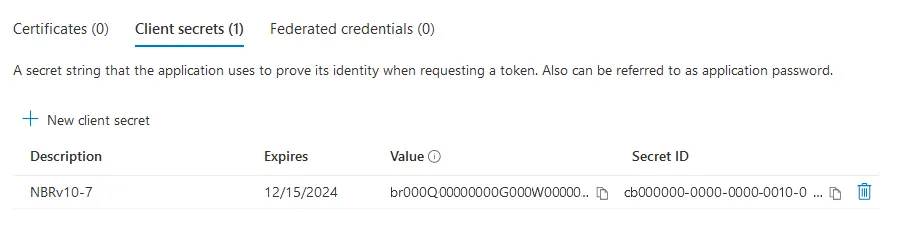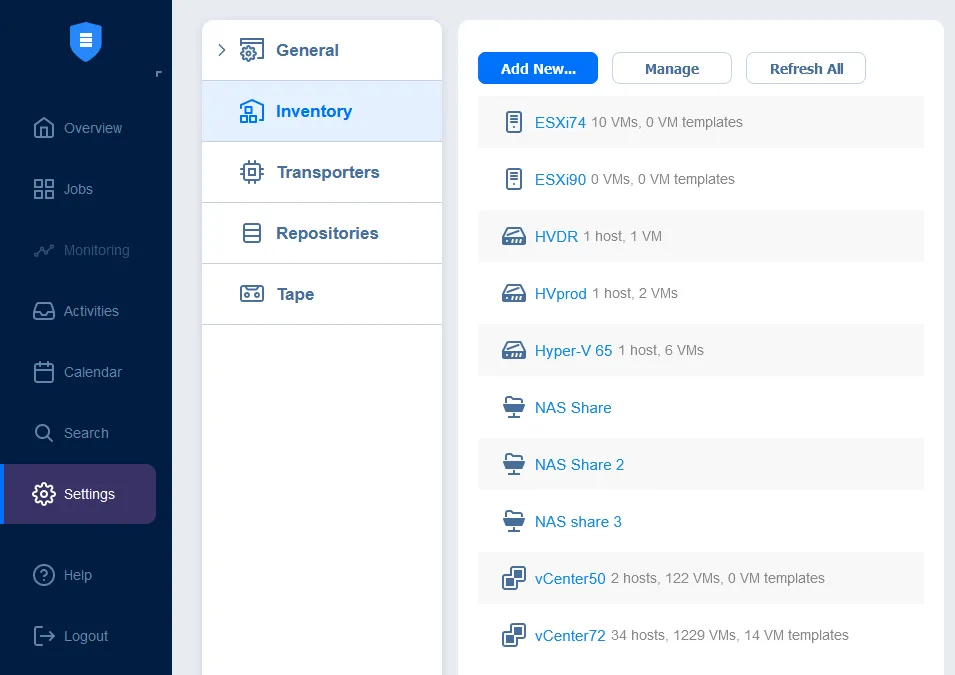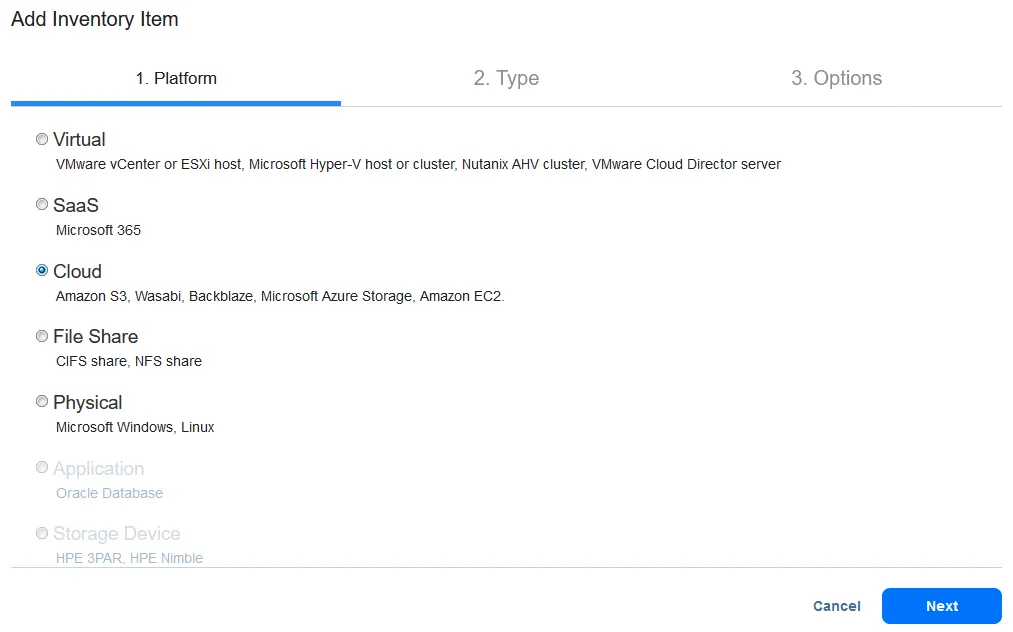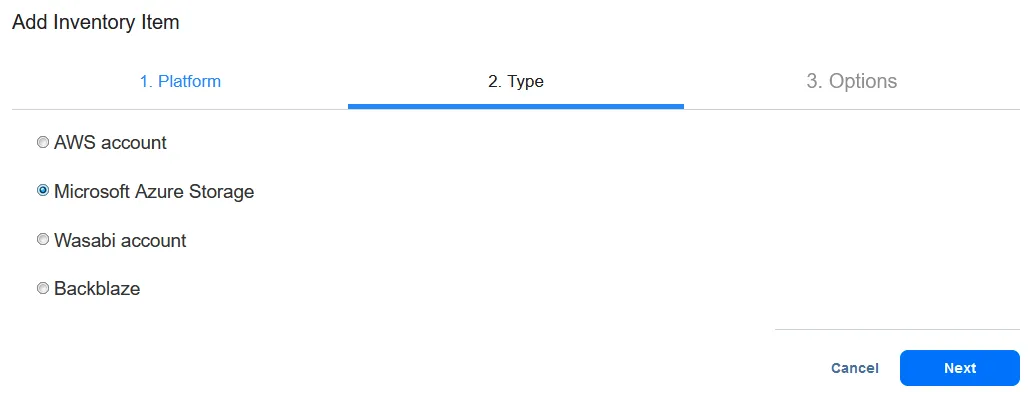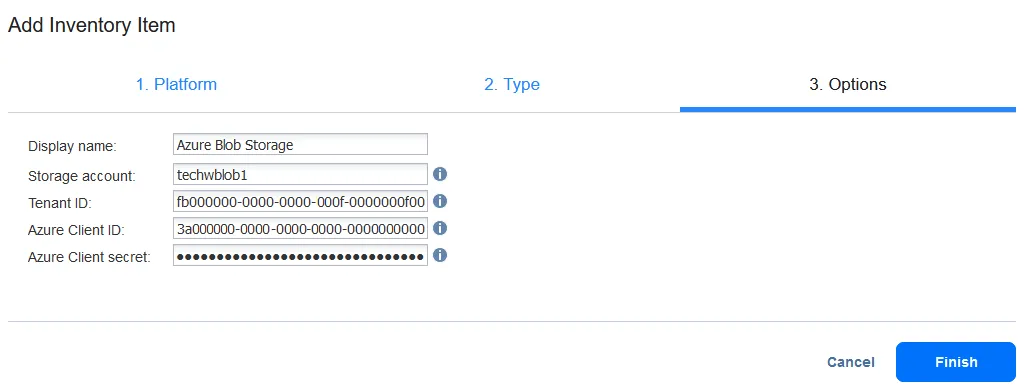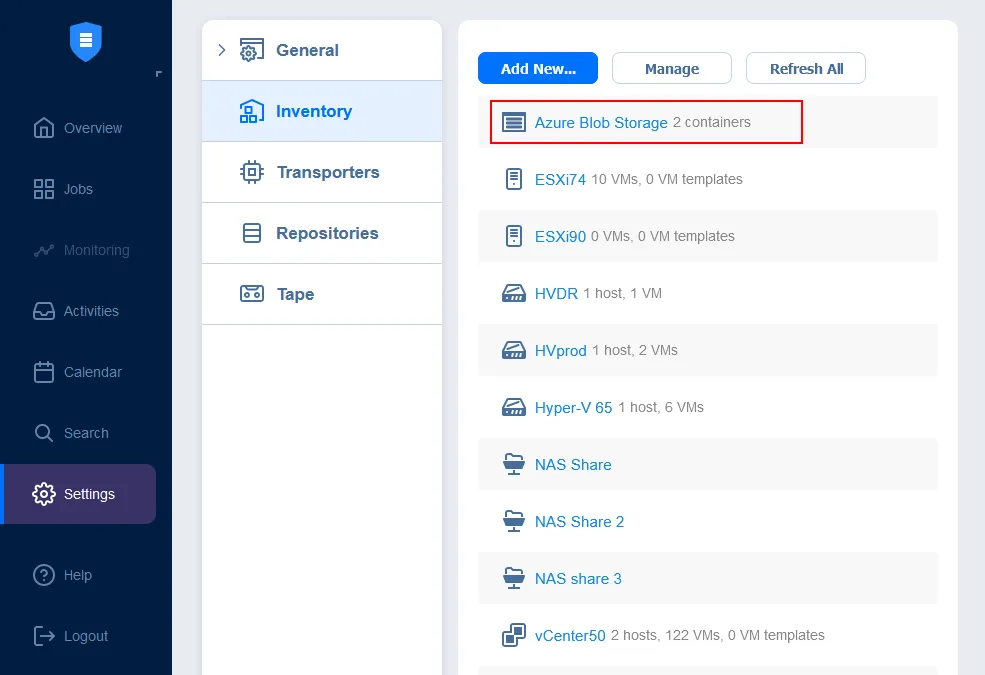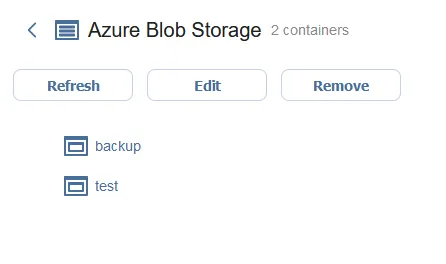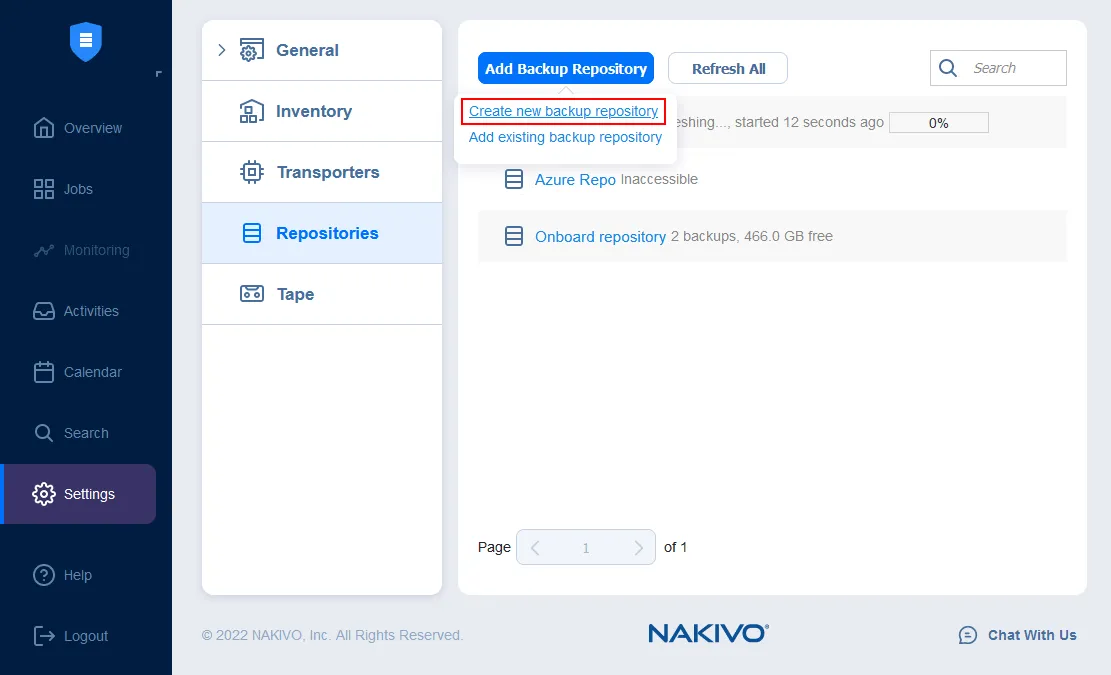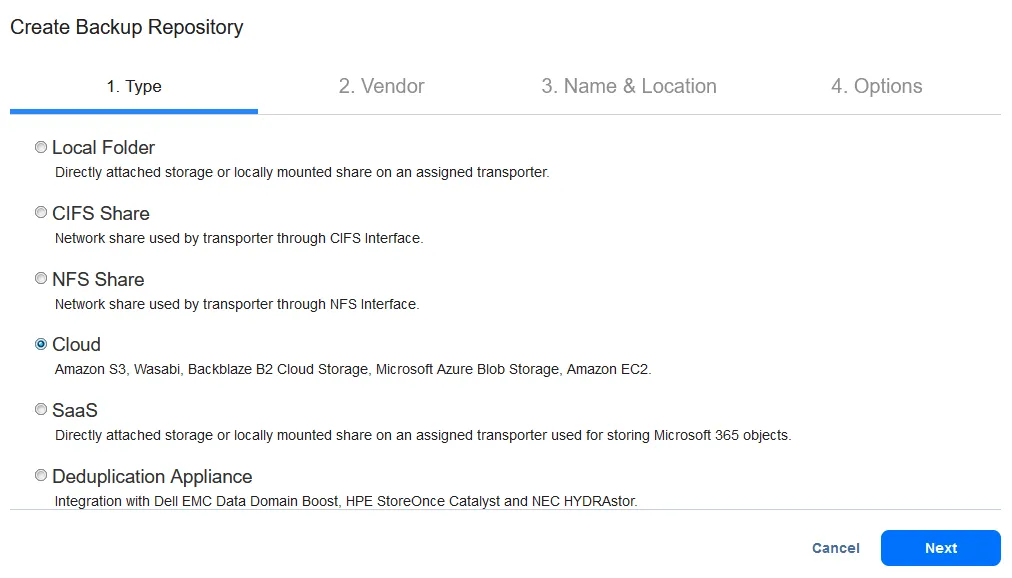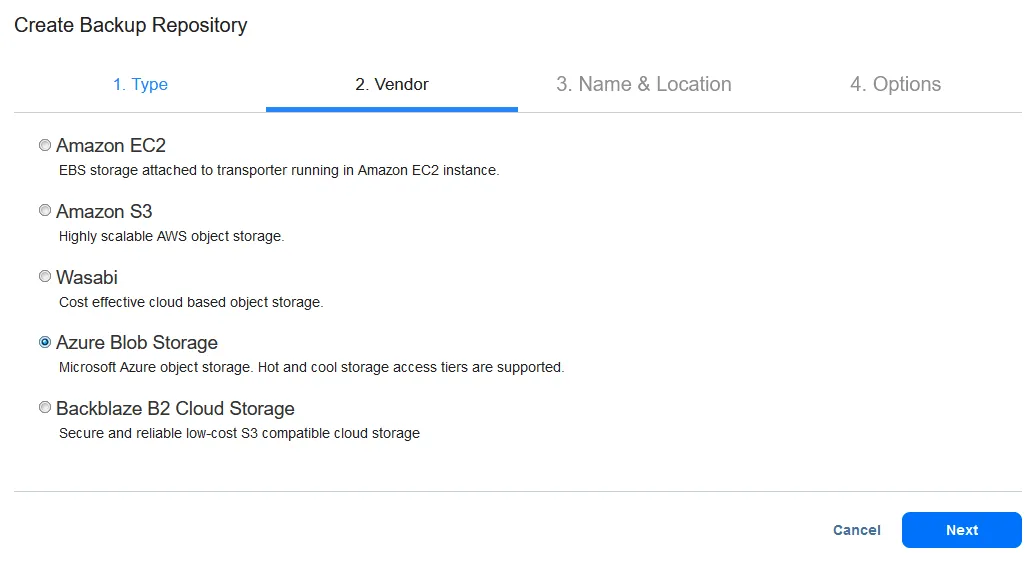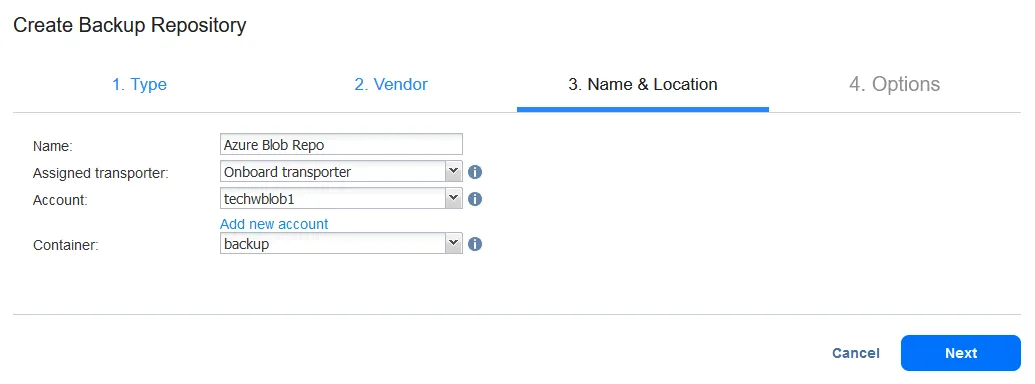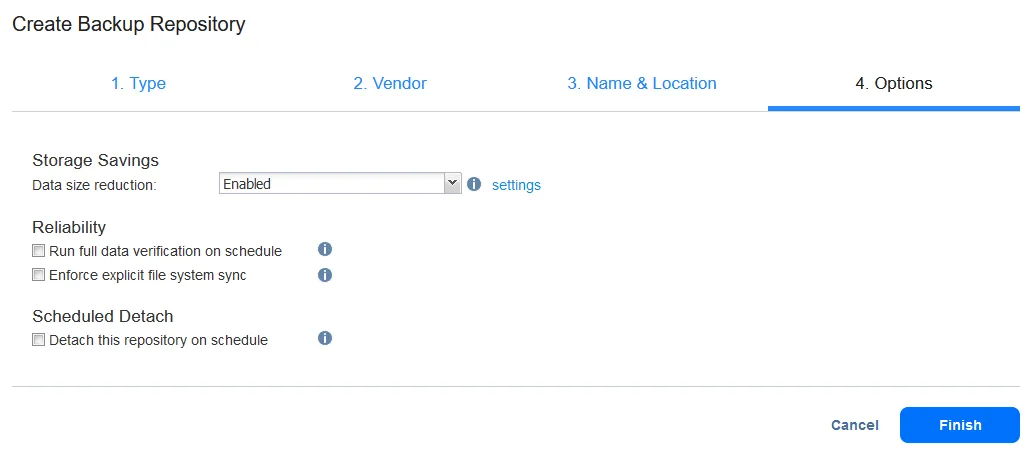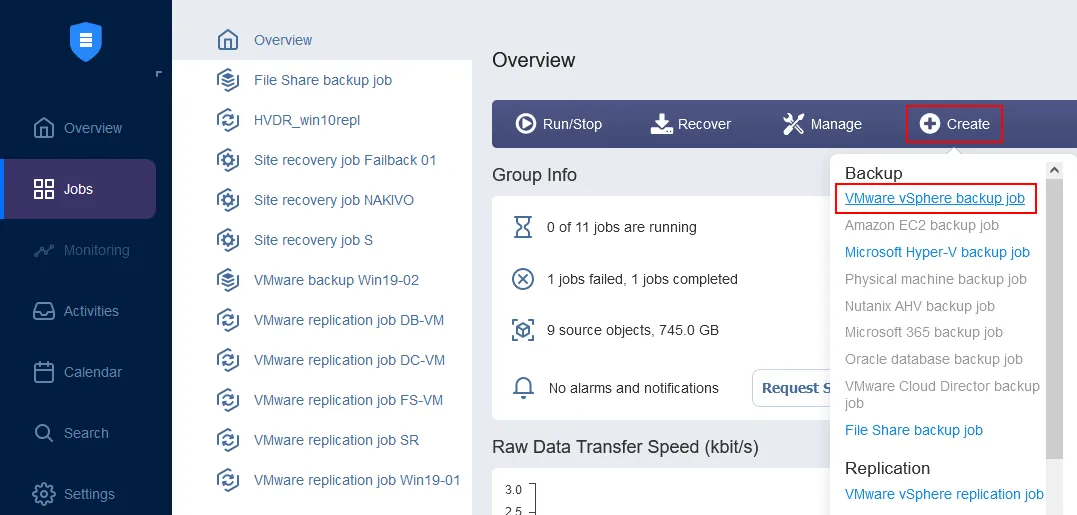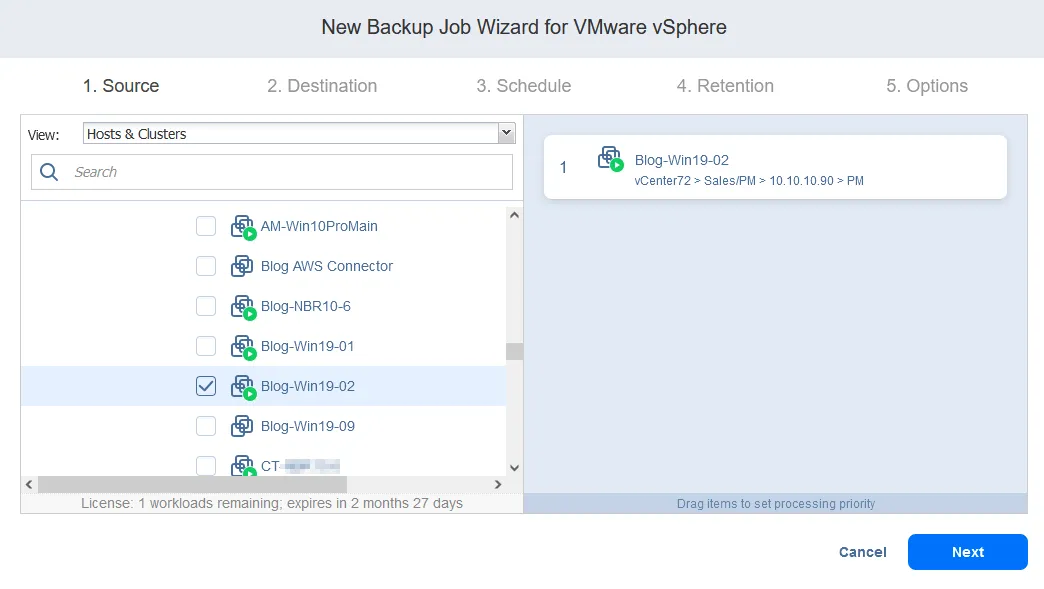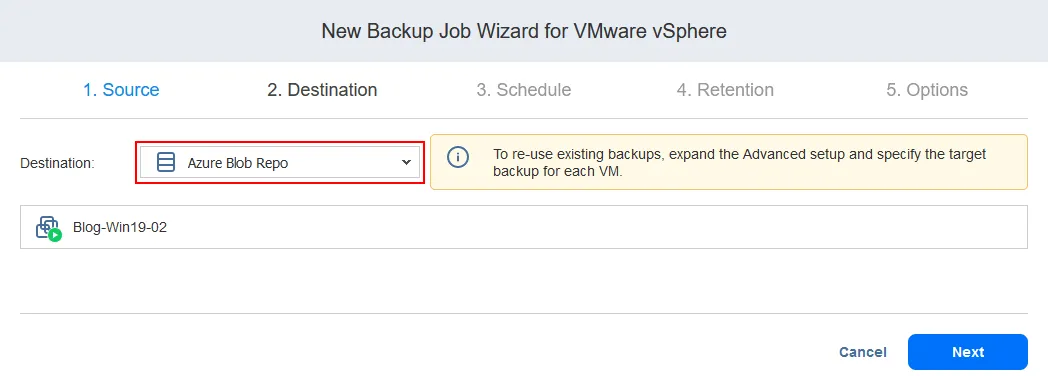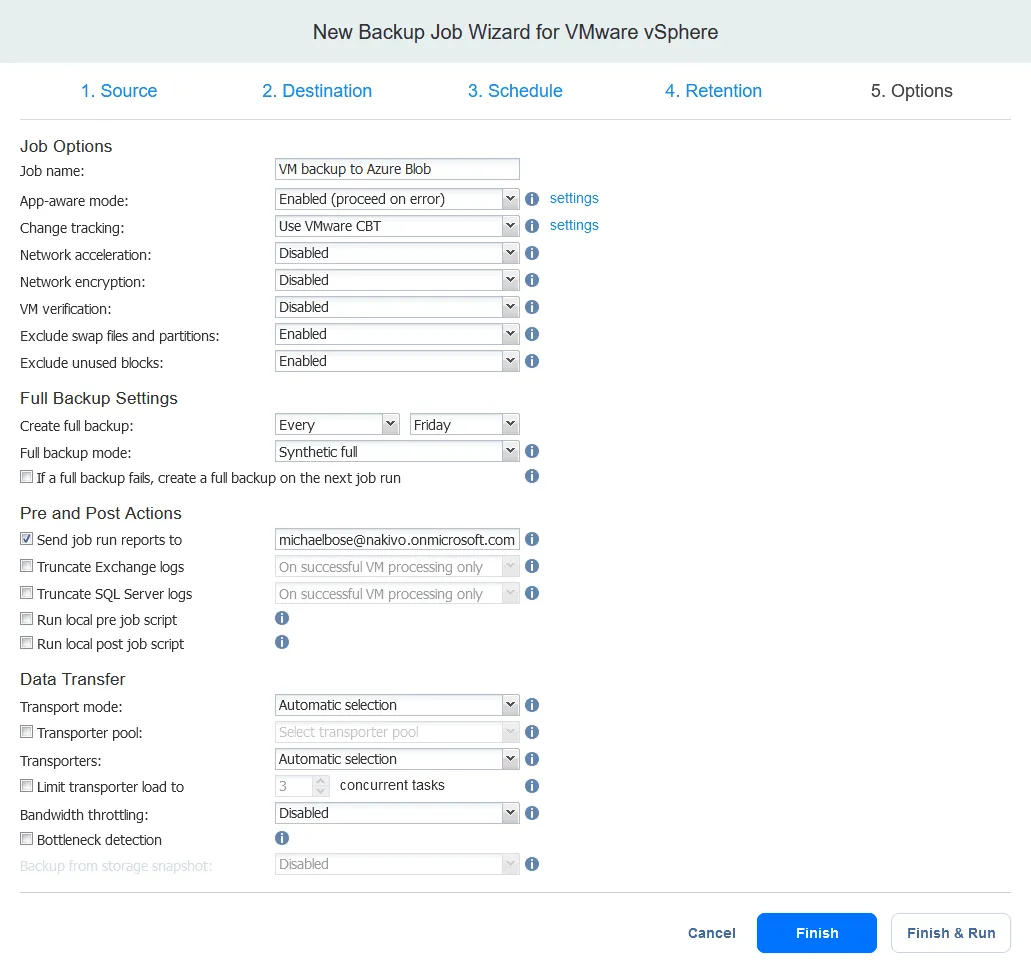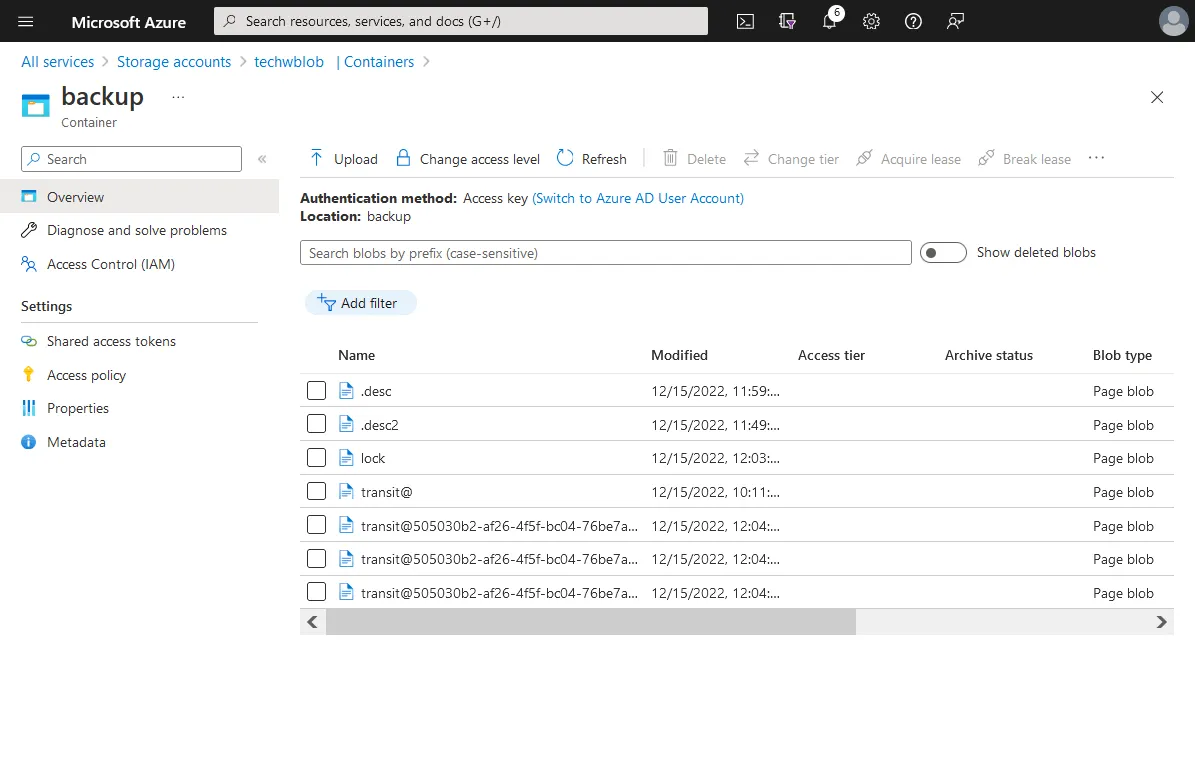Azure Blob Storage는 마이크로소프트의 클라우드 저장소로서, 이미지, 비디오, 오디오, 텍스트 파일 등과 같은 다양한 파일을 포함한 대량의 비구조적 데이터를 저장하는 데 최적화되어 있습니다. Azure Blob은 데이터 백업 뿐만 아니라 기본 데이터 저장에도 사용할 수 있습니다. 이 블로그 게시물에서는 Azure에서 Blob Storage를 생성하고 데이터를 백업하는 방법에 대해 설명합니다.
Azure Storage 계정 요금
Azure 저장소 계정 요금은 매우 유연하며, 페이-어스-유-고 모델 또는 1에서 3년 동안 약정하는 예약 용량으로 최적의 클라우드 저장소 솔루션을 선택할 수 있습니다.
Azure Blob Storage의 비용은 여러 요소에 따라 달라집니다:
- 지역
- 저장소 가격. 이것은 Azure 클라우드에 저장된 데이터의 기가바이트당 지불하는 가격입니다.
- 작업 가격. 이것은 Azure Blob Storage에서 데이터를 읽기, 쓰기 및 삭제하는 등 다양한 작업을 수행할 때 청구되는 가격입니다.
- 액세스 등급은 선택한 스토리지 등급에 따라 다양한 가격 정책을 제공합니다:
- 핫 티어는 가장 빠르지만, 가장 높은 가격과 빈번한 액세스를 위한 가장 높은 가용성을 제공합니다.
- 쿨 티어는 더 낮은 가격으로 사용할 수 있으며, 데이터에 드물게 액세스하고 최소 30일 동안 데이터를 보관하는 경우에 최적입니다.
- 콜드(아카이브) 티어는 가장 낮은 가격으로 사용할 수 있지만 데이터를 즉시 액세스할 수 없습니다. 요청 후 데이터를 액세스하기 전에 기다려야 합니다. 최소 보유 기간은 180일입니다.
저장된 기가바이트당 가격은 더 시원한 스토리지의 경우 낮지만, 그곳에서 데이터를 액세스하는 비용은 상승합니다. 액세스 티어를 선택하여 Azure Blob 스토리지 비용을 최적화할 수 있습니다.
- 중복 수준은 재해나 장애 발생 시 데이터 복사본이 저장되는 위치와 액세스 속도를 결정합니다. Azure Blob Storage 계층 및 중복성에 대해 자세히 알아보세요.
참고: Azure 백업 저장소 계정을 생성하기 전에 비용을 추정하기 위해 Azure 요금 계산기를 사용할 수 있습니다.
Azure Blob Storage 보안
Azure는 256비트 AES 및 FIPS 140-2 호환 블록 암호와 같은 강력한 서버 측 암호화를 사용합니다. Microsoft 관리 키를 사용하여 기본적으로 활성화된 암호화를 비활성화할 수 없습니다.
Azure 백업 저장소 계정을 구성하기 전에 Azure 저장소 보안 수준을 높이기 위해 다음 권장 사항을 따르십시오:
- 계정 액세스 키를 안전하게 보호하세요
- 최소 권한의 원칙을 준수하세요
- 익명의 공개 액세스를 비활성화하세요
- 주기적으로 키를 재생성하세요
- 저장소 계정에 대한 방화벽 규칙을 활성화하세요
- 네트워크 액세스를 제한하세요 – 신뢰할 수 있는 호스트/네트워크에 대해 네트워크 액세스를 활성화하세요
- 버전 관리 및 변경 불가능한 블롭 사용
- 액세스를 승인하기 위해 Azure AD를 사용하세요
Azure에서 Blob Storage 생성 방법
Azure 스토리지 계정은 Azure 클라우드의 논리적 단위로 다양한 유형의 스토리지를 포함할 수 있습니다: 블롭, 테이블, 파일, 대기열 및 디스크. Blob 스토리지 계정의 데이터는 Blob으로 저장되며, 이는 바이너리 대형 객체의 약자입니다. Azure Blob에 데이터를 저장하려면 Blob 스토리지 계정을 생성해야 합니다. 백업을 보내기 위해 계정을 생성해 봅시다.
Azure Portal(http://portal.azure.com/)로 이동하여 Microsoft 계정을 사용하여 로그인하세요.
앱 등록
이 가이드에서는 NAKIVO 백업 및 복제를 사용하여 Azure 클라우드로 백업 워크플로우를 생성합니다. NAKIVO 백업 및 복제는 Azure Blob 스토리지와 완벽하게 통합되어 클라우드로의 백업 및 백업 복사를 간소화합니다.
Azure Blob 스토리지로 백업하기 위해 NAKIVO 백업 솔루션을 사용하려면 먼저 백업 앱을 등록해야 합니다. 그런 다음 Azure 백업 스토리지 계정을 생성하고 백업을 저장하도록 구성해야 합니다.
- Azure 서비스로 이동하여 Azure 웹 인터페이스에서 Azure Active Directory를 클릭하세요.
- Azure Active Directory 페이지에서 추가 > 앱 등록을 클릭하여 새 백업 애플리케이션을 등록하여 백업을 저장할 Azure 스토리지에 액세스하세요. 이렇게 하면 해당 응용 프로그램이 필요한 클라우드 스토리지 기능에 액세스하기 위해 Azure API를 사용할 수 있게 됩니다.
- 등록할 애플리케이션의 이름을 입력하십시오. 예를 들어, Nakivo-Blob를 선택하십시오. 이 애플리케이션을 사용하거나 이 API에 액세스할 수 있는 사용자를 선택한 다음 등록을 클릭하십시오.
- 애플리케이션 등록 후 다음 식별자를 볼 수 있습니다:
- 애플리케이션 (클라이언트) ID
- 객체 ID
- 디렉터리 (테넌트) ID
스토리지 계정 생성
- Azure 홈페이지로 돌아가 모든 서비스 > 스토리지 계정으로 이동하십시오.
- + 만들기 버튼을 클릭하여 스토리지 계정 페이지로 이동하십시오.
- 스토리지 계정 만들기 마법사가 열립니다.
- 리소스 그룹을 선택하거나 새로 만듭니다.
- 예를 들어, 스토리지 계정 이름을 입력하십시오. techwblob1.
- 구독 유형, 지역, 성능 및 여유성 수준을 선택하십시오. 이러한 옵션은 Azure 스토리지를 사용하는 데 필요한 가격에 영향을 미칩니다.
- 다음으로 구성해야 할 설정은 데이터 보호 탭에 있습니다.
NAKIVO 백업 & 복제가 랜섬웨어로부터 보호된 백업을 생성하도록 허용하려면 다음 두 개의 확인란을 선택하십시오:
- 블롭에 대한 버전 관리 활성화
- 버전 수준의 불변성 지원 활성화
다른 탭에서 옵션을 구성하려면 다음 단계로 이동하거나 설정을 확인하고 Azure 저장소 계정 생성을 완료하려면 검토를 클릭하십시오.
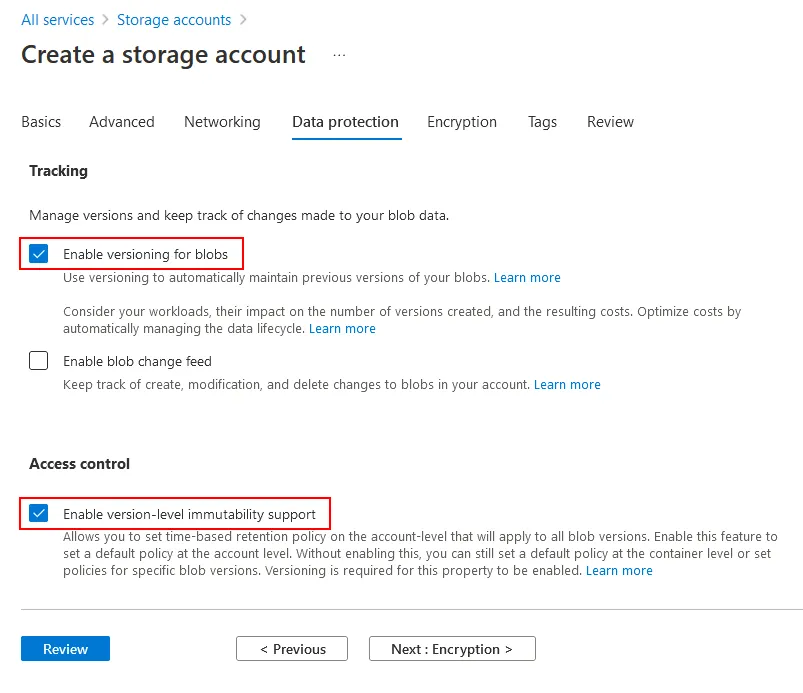
- 검토 탭에서 구성을 확인하고 생성을 클릭하십시오. 저장소 계정이 생성될 때까지 기다리십시오.
- A new storage account has been created in Azure. Click the account name. We need to assign roles and enable access to Blob storage for the backup application.
- 왼쪽 창에서 액세스 제어(IAM)를 클릭하여 저장소 계정 페이지로 이동합니다. 그런 다음 + 추가를 클릭하고 역할 할당 추가를 선택합니다.
- 롤 목록에서 스토리지 Blob 데이터 소유자를 선택하고 다음을 클릭합니다. NAKIVO 백업 애플리케이션은 Azure에 백업 데이터를 쓰기 위한 충분한 권한이 있어야합니다.
- 액세스 할당 대상 선택
사용자, 그룹 또는 서비스 주체
- + 구성원 선택을 클릭합니다.
- 이름을 입력하고 예를 들어 nakivo-blob을(를) 선택합니다. 선택 버튼을 클릭합니다.
- 그런 다음 검토 + 할당을 클릭하여 역할 할당을 마무리합니다.
컨테이너 생성
이제 Azure Blob Storage 계정에 하나 이상의 스토리지 컨테이너를 추가할 수 있습니다. Azure Blob Storage의 컨테이너는 AWS에서 객체 저장을 위한 Amazon S3 버킷의 아날로그입니다.
- 스토리지 계정을 선택하고 왼쪽 창에서 컨테이너를 클릭합니다.
- + 컨테이너를 클릭합니다. 화면 오른쪽에 팝업 창이 표시됩니다. 컨테이너 이름을 입력하고 공개 액세스 수준을 선택한 후 버전 수준의 변경 불가능성 지원 활성화 확인란을 선택합니다. 그런 다음 만들기를 클릭합니다. 우리는 백업과 테스트 두 개의 컨테이너를 생성했습니다.
- 이동하여 모든 서비스를 선택하십시오. 스토리지 계정에서 스토리지 계정을 선택하십시오 (예: 우리의 예에서는 techwblob1) 그리고 개요를 클릭하십시오. Blob 컨테이너에 백업을 저장하기 전에 버전 관리가 활성화되어 있는지 확인하십시오. 아래 화면 캡처에서 버전 관리가 활성화되어 있으며 활성화됨 링크를 클릭할 수 있습니다. 버전 관리가 비활성화된 경우 비활성화됨을 클릭하여 버전 관리 설정을 편집하십시오.
- Blob용 버전 관리 활성화 확인란을 선택해야 합니다.
Microsoft Azure 자격 증명
우리는 Azure Blob Storage 계정을 생성하고 Blob 저장소 옵션을 구성하고 저장 컨테이너를 생성했습니다. 이제 Azure 자격 증명을 획득하고 NAKIVO 백업 & 복제를 사용하여 Azure API를 통해 Blob 저장소에 액세스해야 합니다.
- Azure 포털의 주 Azure 대시보드에서 모든 서비스를 선택하고 Azure Active Directory를 클릭하십시오.
- 왼쪽 창에서 앱 등록을 클릭하고 소유한 애플리케이션을 클릭하십시오.
- 이전에 등록한 애플리케이션의 이름을 찾으십시오. 우리의 경우, 더 많은 정보를 보려면 애플리케이션 이름 Nakivo-Blob을 클릭하십시오.
- 애플리케이션 (클라이언트) ID 및 디렉터리 (테넌트) ID를 복사하여 저장하십시오. 여러분의 ID는 다를 수 있습니다.
애플리케이션 (클라이언트) ID:
3a000000-0000-0000-0000-000000000000
디렉터리 (테넌트) ID:
fb000000-0000-0000-000f-0000000f0000
- 왼쪽 창에서 인증서 및 비밀을 클릭하고, 클라이언트 비밀을 클릭한 다음 새 클라이언트 비밀 추가를 클릭하세요.
- 설명을 입력하세요. 예를 들어, NBRv10-7를 입력하고, 만료 기간을 설정한 후 추가를 누르세요.
- A secret has been generated and added to the list of client secrets. Copy the value and secret ID to a safe location. Here are our values (yours will be different):
값:
br000Q00000000G000W00000_00000000-000~00
비밀 ID:
cb000000-0000-0000-0010-000000000000
Azure Blob Storage에 백업 구성
이제 Azure Blob Storage에 컨테이너를 생성하고 구성했으므로 NAKIVO Backup & Replication을 사용하여 Azure Blob Storage에 백업을 수행할 수 있습니다.
인벤토리에 Azure Blob Storage 추가
먼저 백업 솔루션 인벤토리에 Azure 스토리지 계정을 추가해야 합니다.
NAKIVO Backup & Replication의 웹 인터페이스를 열고 설정 > 인벤토리로 이동한 다음 새로 추가를 클릭하세요.
인벤토리 항목 추가 마법사가 열리며 완료해야 할 세 단계가 있습니다.
- 플랫폼. 클라우드를 선택하세요.
- 유형. Microsoft Azure Storage를 선택하세요.
- 옵션을 입력하세요. Azure Blob Storage를 추가하기 위해 필요한 매개변수를 입력하세요.
- 표시 이름: Azure Blob Storage
- 스토리지 계정: techwblob1 (이는 Azure Portal에서 이전에 생성한 스토리지 계정의 이름입니다)
- 테넌트 ID: fb000000-0000-0000-000f-0000000f0000
- Azure 클라이언트 ID: 3a000000-0000-0000-0000-000000000000
- Azure 클라이언트 비밀: br000Q00000000G000W00000_00000000-000~00
이러한 문자열은 이전에 Azure 웹 인터페이스에서 복사했습니다. 여러분의 ID와 비밀은 다를 것입니다.
완료를 클릭하세요.
The Azure Blob Storage account with the two containers (backup and test) has been added to the solution inventory.
인벤토리에서 Azure Blob Storage를 클릭하여 세부 정보를 확인할 수 있습니다.
백업 리포지토리 생성
이제 Azure Blob Storage에 백업 리포지토리를 생성해야 합니다.
NAKIVO Backup & Replication의 웹 인터페이스에서 설정 > 리포지토리로 이동합니다. 백업 리포지토리 추가 > 새 백업 리포지토리 생성을 클릭하세요.
백업 리포지토리 생성 마법사가 네 단계로 열립니다.
- 유형을 선택하세요. 백업 리포지토리 유형으로 클라우드를 선택하고, 다음을 클릭하여 계속합니다.
- 벤더를 선택하세요. Azure Blob Storage를 선택하세요.
- 이름 및 위치에서 백업 리포지토리의 이름을 입력하고, 할당된 트랜스포터, Azure 스토리지 계정 및 백업을 저장할 계정 내 컨테이너를 선택하세요. 예시에서는 다음 매개변수를 사용합니다.
- 이름: Azure Blob Repo
- 할당된 트랜스포터: 내장 트랜스포터
- 계정: techwblob1
- 컨테이너: backup
- 옵션을 선택하세요. 저장 효율, 신뢰성 및 예약된 분리를 위한 필요한 옵션을 선택하고, 완료를 클릭하세요.
백업 작업 생성
우리는 인벤토리에 Azure 스토리지 계정을 추가하고 Azure Blob 스토리지에 백업 리포지토리를 생성했습니다. 이제 백업 작업을 생성하고 데이터를 백업할 수 있습니다. 예를 들어, 가상 머신을 Azure에 백업합니다. 마찬가지로, 로컬 백업 리포지토리에 이미 백업이 있는 경우 백업 복사 작업을 생성할 수 있습니다.
작업 대시보드를 열고 생성을 클릭한 다음 VMware vSphere 백업 작업을 선택합니다.
A new backup job wizard for VMware vSphere opens. Let’s have a look at important settings for configuring backup to Azure Blob Storage.
- 소스. 백업하려는 VM을 선택합니다. 이 VM은 이미 인벤토리에 추가된 ESXi 호스트 또는 vCenter에 있어야 합니다.
- 대상. Azure에 있는 백업 리포지토리를 선택합니다. 우리의 백업 리포지토리 이름은 Azure Blob Repo입니다.
- 일정. 일정 설정을 선택합니다.
- 보존. 보존 설정을 구성합니다.
- 옵션. 백업 작업 옵션을 구성합니다. 작업 이름을 입력하세요. 예를 들어, Azure Blob에 VM 백업입니다. 완료 또는 완료 및 실행을 클릭하여 설정을 저장하고 Azure Blob Storage에 백업을 실행합니다.
Azure Portal의 웹 인터페이스를 열고 Azure Blob 스토리지 계정으로 이동하여 스토리지 컨테이너를 엽니다. NAKIVO Backup & Replication에 의해 생성된 백업 리포지토리의 파일을 볼 수 있어야 합니다. 이제 우리는 NAKIVO 솔루션으로 Azure Blob Storage에 백업을 구성했습니다.
Source:
https://www.nakivo.com/blog/how-to-backup-to-azure-blob-storage/